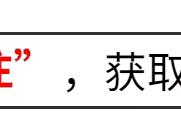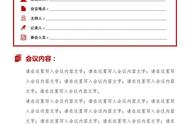安卓免root最新一键改设备信息(免Root后如何远程控制)
使用AirDroid个人版的远程控制功能时,对被控的安卓设备执行免Root设置是比较常用的一种方式(安卓7.0及以上系统的设备可以选择通过辅助权限(无障碍)控制安卓设备)
如何执行免Root设置?前提条件1)电脑可以是Windows系统,也可以是macOS系统
2)在电脑上安装AirDroid3)USB数据线用于连接安卓设备和电脑。

USB调试是Android设备通过USB连接与Android SDK(软件开发工具包)通信的一种方式。对于未Root的设备,想要使用远程控制功能,可以开启USB调试来执行AirDroid 个人版免Root设置。
第二步,选择USB连接模式使用USB线连接安卓设备时,会有USB连接方式弹窗。
运行安卓8.0及以上系统的设备,请在弹窗中选择“仅充电”模式。这样可以避免USB连接设备失败,也可以避免拔掉USB线后免Root失效。

首次使用USB数据线将安卓设备连接到电脑的过程中,安卓设备上会有另一个对话框弹出“是否允许USB调试”,请勾选 “始终允许使用这台计算机进行调试”,然后点击“确定”。
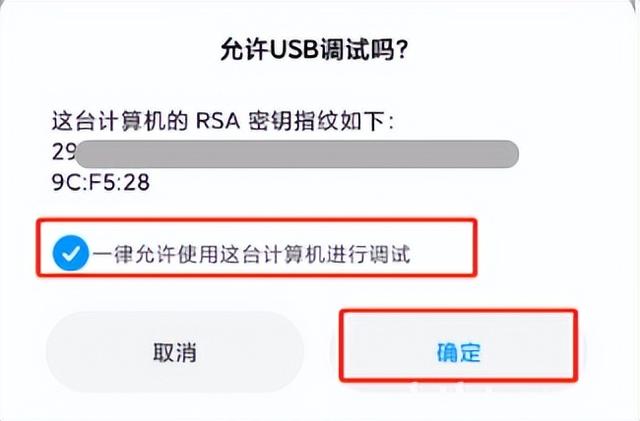
如果未出现“是否允许USB调试”弹窗,请参照以下步骤进行问题排查:
- 在开发者选项中点击“撤消USB调试授权” ,然后重新插拔USB线
- 更换一根USB线或电脑USB插口
- 重启手机和电脑
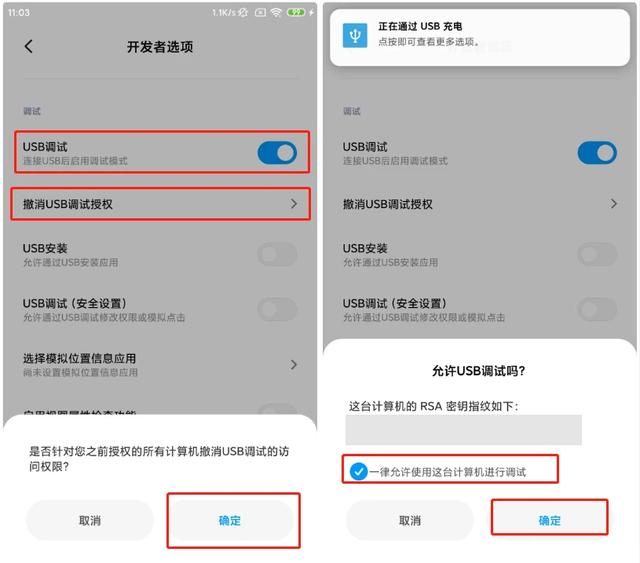
打开AirDroid个人版桌面客户端,点击远程控制模块,点击免Root,点击连接。
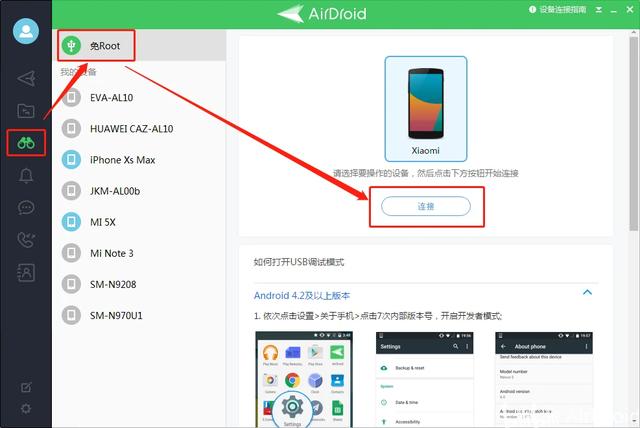
免Root成功后,你将看到以下页面。
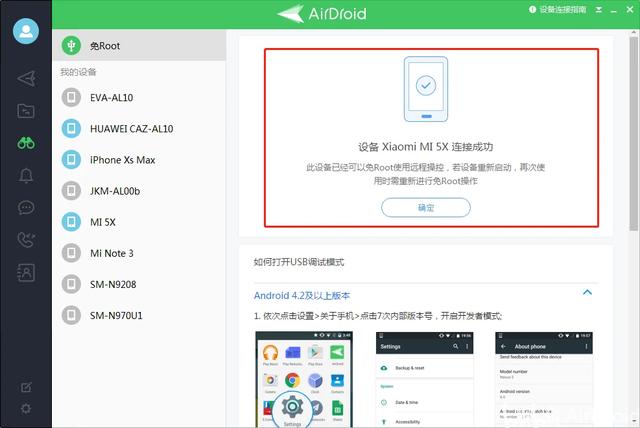
安卓设备免Root之后,你就可以远程控制它。
1)如果你想用安卓设备(控制端)远程控制已免Root的安卓设备(被控端),你需要在控制端安装软件AirMirror,在被控端安装AirDroid,两端设备都登录同一个帐号。然后在控制端打开AirMirror,点击【设备】-【选定要控制的手机】-【远程控制】,连接成功后就可以顺利操作已免Root的安卓设备。
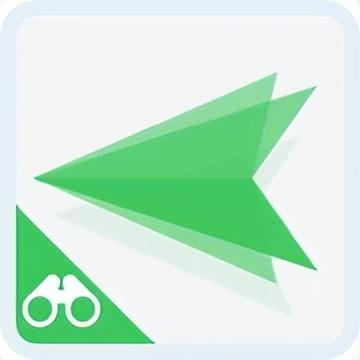
AirMirror
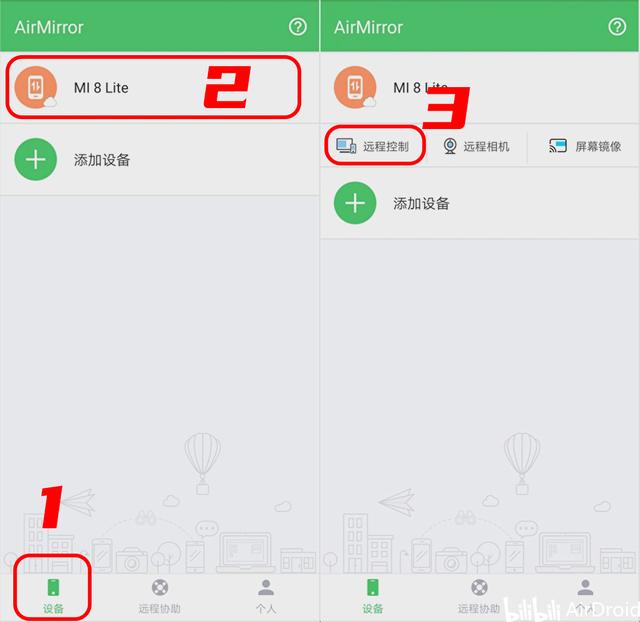
AirMirror的界面
2)如果你要用iPhone或iPad(控制端)远程控制已免Root的安卓设备(被控端),请在iPhone或iPad的safari浏览器里打开网址web.airdroid.cn,在被控端安装AirDroid,两端设备都登录同一个帐号。然后在网址web.airdroid.cn里点击【远程控制】,连接成功后就可以顺利操作已免Root的安卓设备。
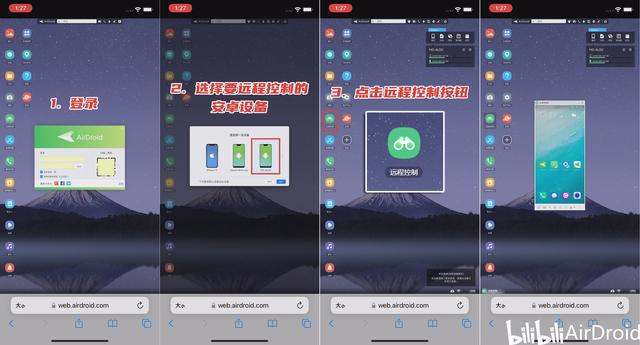
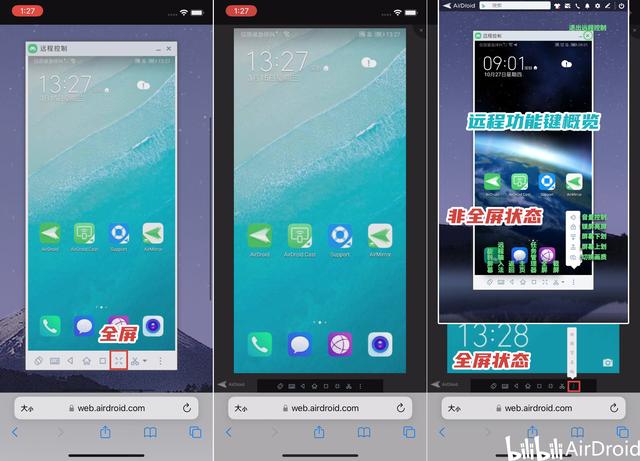
3)如果你要用电脑(控制端)远程控制已免Root的安卓设备(被控端),请在电脑和安卓设备都安装AirDroid,并登录同一个帐号。然后在电脑左侧栏点击【远程控制】,连接成功后就可以顺利操作已免Root的安卓设备。


如果免Root不成功,你还可以通过开启辅助权限的方法远程控制安卓设备,这在之前我们已经发布过视频啦,感兴趣的可以看看哟!
,- 包花样饺子作文(《包饺子》22篇)
- 工商管理专业可以报哪些大类(|)
- 应该怎么找男朋友(妈妈对她提了三个找男朋友的原则)
- 酷狗铃声怎么导入苹果手机铃声里(苹果手机如何把自己喜欢的音乐变成铃声)
- 面试问offer是什么意思(可以反悔不去吗)
- 乌龟多大才会下蛋(吃什么长得快)
- word多页显示怎么改成单页显示(文字技巧—如何将Word文档显示的两页变成显示一页)
- 8月份吃什么菜的季节(建议少吃大鱼大肉)
- 好看的遮脸特效(特效师)
- 冬天多少天洗一次澡最好(冬天多久洗一次澡最好)
- 蜂窝为什么由六边形构成(而不是圆形或者三角形呢)
- 二手车评估价格估算法(如何对二手车进行估价)
- ipad air 不能上网了(iPad)
- 秋水共长天一色来自哪篇文章(秋水共长天一色——名篇《滕王阁序》的由来)
- excel如何快速制作流程图(如何使用Excel制作简单的流程图)
- 150m和300m无线路由器区别(有什么区别)
- 月经期间怎么减肥效果最快(掌握这5点)
- 怎样快速清理黑头(科学有效的去除鼻子黑头方法)